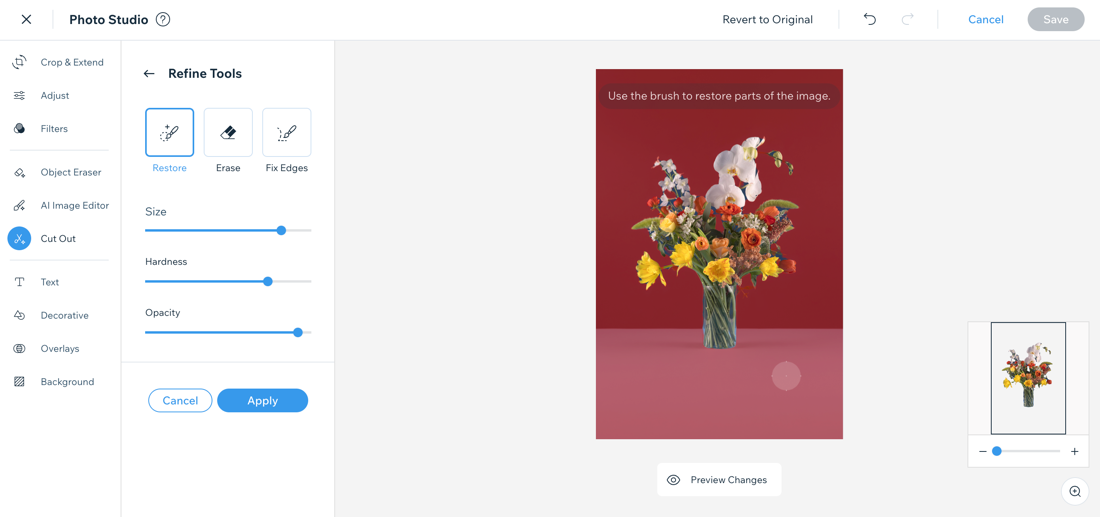Wix 미디어: 투명한 배경의 이미지 또는 로고 제작하기
1 분
로고와 같은 주요 요소에 시선을 집중할 수 있도록 이미지의 배경을 제거하세요. 주변 소음을 제거해 임팩트를 더하거나 객체 세분화를 수행할 수 있습니다. 이 작업을 완료하면 이미지가 투명한 배경에 표시됩니다.
이미지 또는 로고 배경을 투명하게 만들려면:
- 미디어 관리자로 이동합니다.
- 편집할 이미지를 클릭합니다.
- 편집을 클릭합니다.
- 왼쪽에서 잘라내기를 클릭합니다.
- 자동 잘라내기를 클릭합니다.
- 잘라내기 개선을 클릭해 브러시로 이미지를 편집합니다. 다음의 편집 옵션을 사용합니다.
- 복원: 잘라내어 제거한 부분을 복원합니다.
- 지우기: 이미지를 편집해 잘린 부분을 제거합니다.
- 가장자리 고정: 부드러운 가장자리(예: 머리카락 주위)를 수정합니다.
- 크기: 브러시 크기를 선택해 더 정확하게 편집합니다.
- 경도: 브러시 경도를 선택해 더 정확하게 편집합니다.
- 투명도: 브러시 투명도를 선택해 더 정확하게 편집합니다.
- (선택사항) 변경사항 미리보기
 아이콘을 길게 클릭해 변경 사항을 미리보기합니다.
아이콘을 길게 클릭해 변경 사항을 미리보기합니다. - 변경 사항에 만족하면 적용을 클릭합니다.
- 저장을 클릭해 미디어 관리자에 새 이미지를 저장합니다.